

人民日报视界app102.86M2025-03-29

酷狗直播app最新版本82.94M2025-03-26

爱奇艺谷歌play版71.47M2025-03-12

K歌之王app136.92M2025-01-22

广场舞大全手机版35.43M2025-01-22

爱奇艺视频官方正版111.11M2024-12-13
玩酷电音旧版本是一款可以在手机上进行音乐制作的应用,它可以帮助你快速地记录创作灵感,并通过各种实用高效的编辑功能来逐渐完善用户的电音创作,目前该应用已成功解锁付费功能,用户无需付费即可使用全部功能。该软件界面简洁清爽,操作简单易用,汇集了强大的电音音频、音色编辑功能以及各种丰富的DI舞曲资源于一体。目前可创建乐器、鼓机、采样器与音频四种音轨,每种音轨拥有其强大的编辑功能,包括钢琴卷帘、调音键盘、音频剪切编辑面板等。
同时玩酷电音中每种音轨拥有其强大的编辑功能,用户在直接导入自己手机中的音频文件或通过麦克风录音来创造出更个性化的电音时,应用可以在音色方面进行一键切换爵士、舞曲、嘻哈、非洲鼓、摇滚五种不同音色来提升自己的创作灵感,内置有12首示例音乐来供用户取材,让用户领悟到音乐的灵感。还有铃鼓、钢鼓、滑音鼓、手鼓、沙槌、响板、音束、木琴、碰铃等完整的模拟乐器,有需要的用户可以在本站免费下载使用。
玩酷电音允许你导入自己手机里的音频文件,支持wav和mp3格式。注意文件后缀名一定要是小写否则无法识别!且不要将你下载的其他格式文件强行将后缀名改成wav或mp3,那样也会导致文件错误!这时你需要使用其他转格式软件将文件转换为wav或mp3。其具体操作方式如下:
1、用户们首先打开游戏进入界面之后,在界面的的右侧工具栏中就有【导入音频】功能渠道
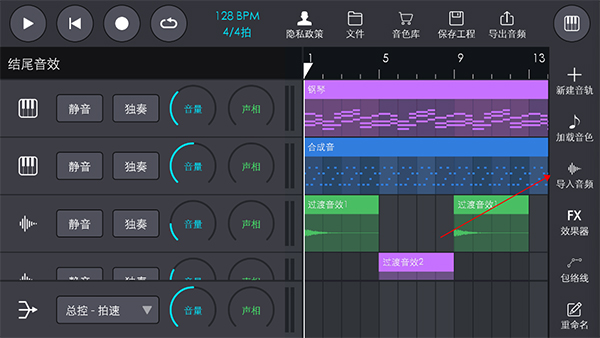
2、点击该功能渠道后就可以调出手机存储空间,在里面找到想导入音频
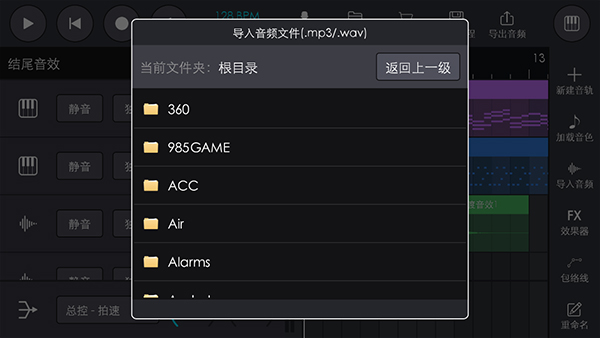
3、然后就可以直接将音频导入到应用中了,接着就可以对音频进行各种操作了,至于怎么操作下方有重点详细介绍

4、另外用户新建一条音频音轨,也会弹出导入音频框(如果不想导入可以忽略,然后点“加载音色"加载音色包里的音频),先点击"返回上一级"去找到你的音频文件,然后直接点击文件即可开始导入。注意:导入后软件将创建一个同名的音频数据缓存文件,下次如果需要直接在用户素材音色包加载此文件即可快速导入。
导入后第一件事,先画一条音段,然后双击音段进入音频编辑(如下图):

如果你是初次接触编曲,请不要害怕这个软件复杂的界面和功能,看完这个教程,你将会对编曲有一个大致的了解和思路,所以请耐心看完。首先我们需要了解两个核心概念:
音轨和音段
音轨就是下图中绿色区域的部分,每一行都是一条音轨;
音段就是下图中蓝色区域的部分,也就是右侧所有带有颜色的条块。
通过音轨和音段的编排,就可以制作一首完整的乐曲。

接下来我们先看一下编曲主界面:
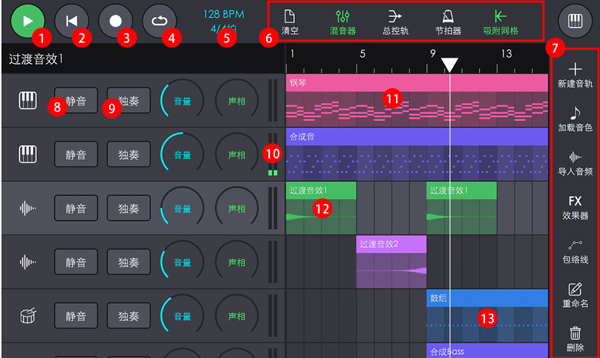
1、播放
2、回放到上一次设定的播放点
3、录制
4、循环模式
5、拍速和拍号,点击可进行调节
6、控制按钮区域,注意它是可以左右滑动显示更多按钮的
7、操作按钮区域,注意它也是可以上下滑动的,当你选择不同的音轨或音段时,里面的按钮也会发生变化
8、静音(Mute) 使该音轨不发音,也可以节省CPU
9、独奏(Solo)︰单独播放该音轨,其他音轨不发音
10、音量电平指示器 绿色为正常,黄色或红色时说明该音轨音量已过载负荷,需要适当降低音量
11、MIDI音段
12、音频音段
13、鼓音段
新建音轨和编辑音段
首次启动软件时,会加载一个自带的演示工程,如果要新建一个工程,可点击清空按钮。清空后,我们要做的第一件事,就是新建音轨。比如说我们要写一段钢琴旋律,那么可以点击“新建音轨"新建一个乐器音轨,然后在弹出的加载框中选择"Grand Piano”(预置音色包中),即可加载钢琴音色。
接着我们需要新建一个音段,在右侧的与刚刚新建的音轨同一行的任意部分点击,即可创建一个空白音段。此时,我们可以双击该音段,也可以点击最下方右侧的"编辑音段",这时候就可以开始写旋律音符了(见"MIDI编辑")。写完后点击返回按钮即可返回编曲主界面,试着播放一下看。
1、为何音色无法同时播放多个音符?
因为这时乐器的复音数只有1,请打开乐器编辑面板,在“其他"里加大复音数。
2、为何文件夹里没有音频文件?
加载音频时,只有文件的后缀名对应才会显示,如图,如果文件后缀名非mp3或wav则不会显示。
3、为何网上下载的音频导入时提示文件格式错误?
这种错误一般由于擅自改动文件后缀名引起,如果网上下载的文件后缀不是mp3,而去改成mp3的话,虽然软件能识别,但是本身文件格式是错误的,无法被正常解码。
4、导出的音乐文件怎么分享给朋友?
玩酷电音暂时无法在软件内直接分享,可以使用其他文件管理App找到根目录的“玩酷电音”的文件夹,再找到导出的音频文件然后分享。
通过使用鼓机音轨,你可以快速地为你的乐曲添加鼓。
新建一条鼓机音轨,同样要先画一条音段,然后双击音段进入鼓点编辑(如下图)∶

1、点击左侧的鼓按钮可预览鼓音色,长按可对该鼓轨进行加载音色、导入音频、调整音量声相和删除的操作
2、左侧下方的“+"可添加新的鼓轨
其他的操作,包括写鼓点、框选多选、复制等操作和MIDI编辑是相同的,参见"MIDI编辑"。编辑时,上方的播放控制按钮也是可使用的。编辑完成后点击右上方的“关闭"按钮返回到主编曲界面。
1、【内容丰富,DJ的海洋】
舞曲、电音、越鼓、金属、摇滚、经典、车载、欧美、经典、混音...全部来自私藏,其他地方找都找不到的DJ经典超劲爆舞曲
2、【使用很简单】
软件清爽无广告,操作体验超方便!支持在线听、wifi批量下载听
3、【视频很好看】
汇集各大网红精彩视频,搞笑、感、夜店等各种风格的视频MV,提供搜索热词榜超劲爆电音嗨曲、喊麦、中英文DJ电音、广场舞、个铃声。
4、【本地歌曲智能管理】
本地歌曲扫描、收藏管理、缓存管理,人化一点即听,让你随时随地都能嗨起来
5、【海量音色素材】
内置12首音乐示例,八条循环音效,将鼓点、打击乐器、贝斯、旋律、人声、FX音效等搭配创作出全新的音乐,你片刻间成为节奏高手
 audioeditor专业版
audioeditor专业版 音频编辑器手机版
音频编辑器手机版 玩酷电音app官方正式版
玩酷电音app官方正式版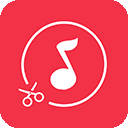 音乐剪辑编辑大师
音乐剪辑编辑大师 AudioLab音频编辑器专业版
AudioLab音频编辑器专业版 flm安卓最新版
flm安卓最新版 DJ打碟手机版
DJ打碟手机版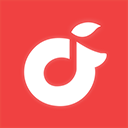 medly音乐制作器安卓版
medly音乐制作器安卓版 音乐剪辑助手app
音乐剪辑助手app 电音鼓垫手机版
电音鼓垫手机版 格式工厂手机版免费版
格式工厂手机版免费版 cubase正版
cubase正版 Cubasis3手机版
Cubasis3手机版 音律屋混音助手
音律屋混音助手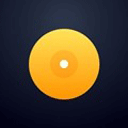 djay打碟软件手机版
djay打碟软件手机版 音频大师app
音频大师app 人人视频app
123.5M / 03-24
人人视频app
123.5M / 03-24 迅雷电影app
107.11M / 03-21
迅雷电影app
107.11M / 03-21 影视大全2025年最新版本
76.15M / 03-12
影视大全2025年最新版本
76.15M / 03-12 千帆直播app
86.98M / 03-08
千帆直播app
86.98M / 03-08 海米FM青岛交通广播app
100.61M / 02-12
海米FM青岛交通广播app
100.61M / 02-12 电视派app最新版
63.27M / 02-10
电视派app最新版
63.27M / 02-10
用户评论
2人参与,2条评论